Windows 8: Ενεργοποίηση του Hyper-V για τη δημιουργία και τη διαχείριση εικονικών μηχανών
Microsoft παράθυρα παράθυρα 8 Hyper V δικτύωση / / March 18, 2020
Ένα από τα δροσερά νέα χαρακτηριστικά των Windows 8 - που είναι σήμερα στην προεπισκόπηση των προγραμματιστών, είναι η δυνατότητα δημιουργίας και διαχείρισης εικονικών μηχανών με την τεχνολογία Hyper-V. Δεν είναι ενεργοποιημένη από προεπιλογή, ωστόσο, πώς να το δουλέψουμε.
Ένα από τα δροσερά νέα χαρακτηριστικά των Windows 8 - επί του παρόντος στις διάφορες προεπισκοπήσεις, είναι η δυνατότητα δημιουργίας και διαχείρισης εικονικών μηχανών με την τεχνολογία Hyper-V. Δεν είναι ενεργοποιημένη από προεπιλογή, ωστόσο, πώς να το δουλέψουμε.
Πρώτα, βεβαιωθείτε ότι ο υπολογιστής σας μπορεί να τρέξει Hyper-V. Χρειάζεστε επεξεργαστή AMD ή Intel 64-bit που υποστηρίζει μετάφραση διευθύνσεων δευτέρου επιπέδου (SLAT).
Μεταβείτε στη λειτουργία Επιφάνεια εργασίας και χρησιμοποιήστε το Συντομεύσεις πληκτρολογίου των Windows 8Win Key + R για να εμφανιστεί η Γραμμή Εκτέλεσης. Επειτα Τύπος:optionalfeatures.exe και κάντε κλικ στο OK.

Ανοίγει το παράθυρο Windows Features. Ελέγξτε το Hyper-V και, στη συνέχεια, κάντε κλικ στο OK.
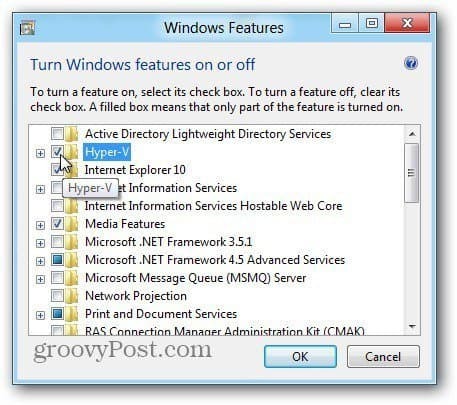
Χρειάζεται μόνο μια στιγμή για τα Windows να ενεργοποιήσουν τη λειτουργία Hyper-V. Επανεκκινήστε το σύστημά σας.
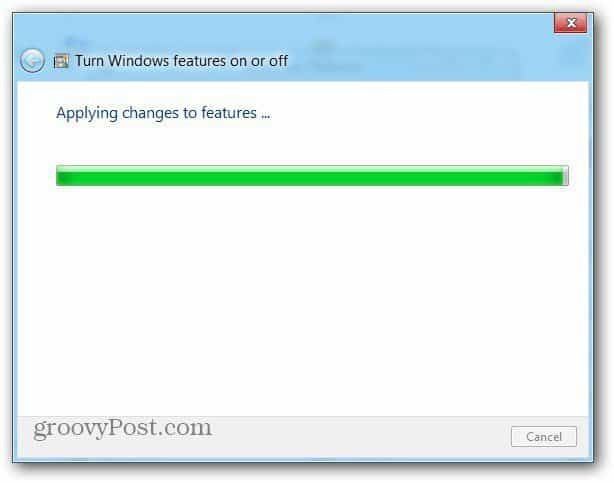
Κάντε κλικ στο πλήκτρο Windows για να επιστρέψετε στο UI του Metro. Κάντε κύλιση προς τα δεξιά για να βρείτε το πλακάκι που ονομάζεται Hyper-V Manager. Θα δείτε επίσης σύνδεση Hyper-V Virtual Machine. Αλλά πρέπει πρώτα να δημιουργήσετε ένα VM. Κάντε κλικ στο Hyper-V Manager.
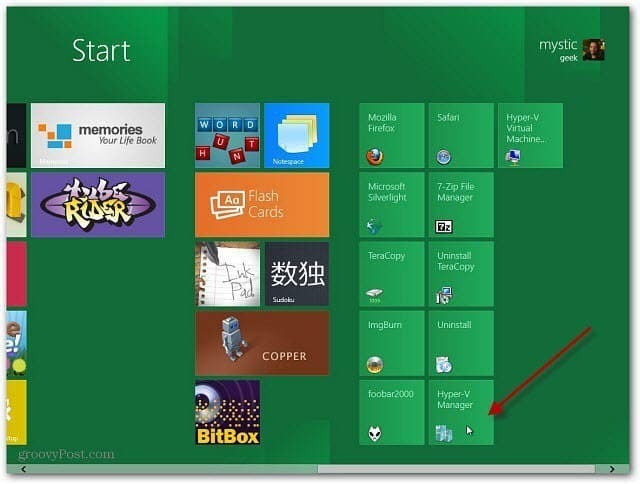
Ο περιηγητής Hyper-V ανοίγει στην προβολή επιφάνειας εργασίας. Εδώ μπορείτε να δημιουργήσετε νέες εικονικές μηχανές και να διαχειριστείτε τη λειτουργικότητά τους.

Θα σας δείξω πώς να δημιουργήσετε μια εικονική μηχανή και να τη διαχειριστείτε με το Hyper-V Manager σε ένα μελλοντικό άρθρο. ο Windows 8 Προβολή καταναλωτών έχει πλέον κυκλοφορήσει επίσημα, επομένως θα αντλούμε περιεχόμενο σε αυτό.
